項目開發中hadoop一直裝在虛擬機上,最近要遷移到服務器上。記錄下遷移過程。
一、為虛擬機添加一塊新的硬盤
虛擬機的初始硬盤只有30G,容不開要導出的數據。兩種方式,一是給虛擬機擴容;二是為虛擬機添加一塊新的硬盤。這里采取第二種方式。
1、添加虛擬硬盤
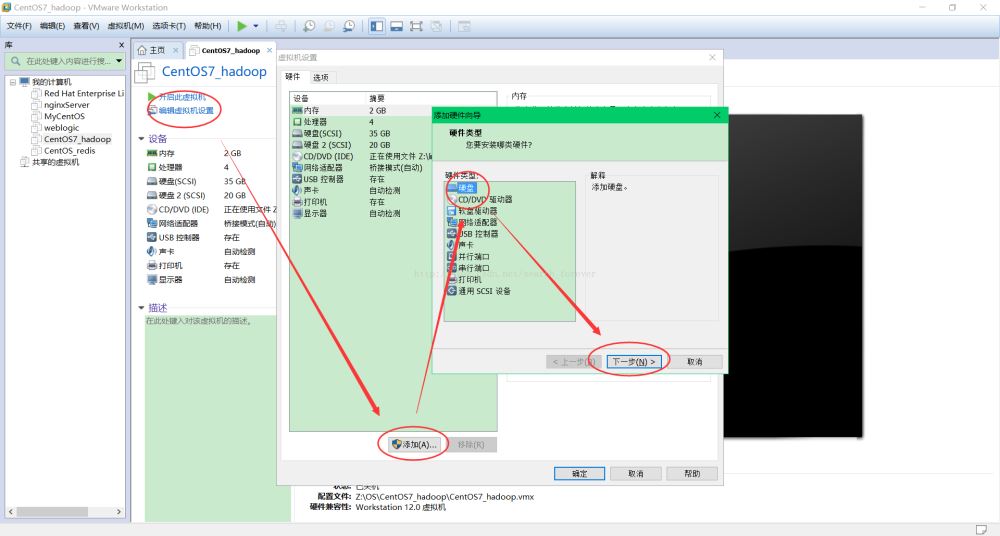
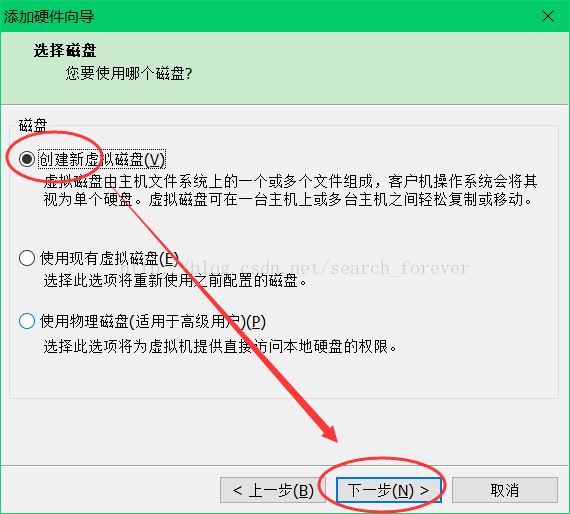
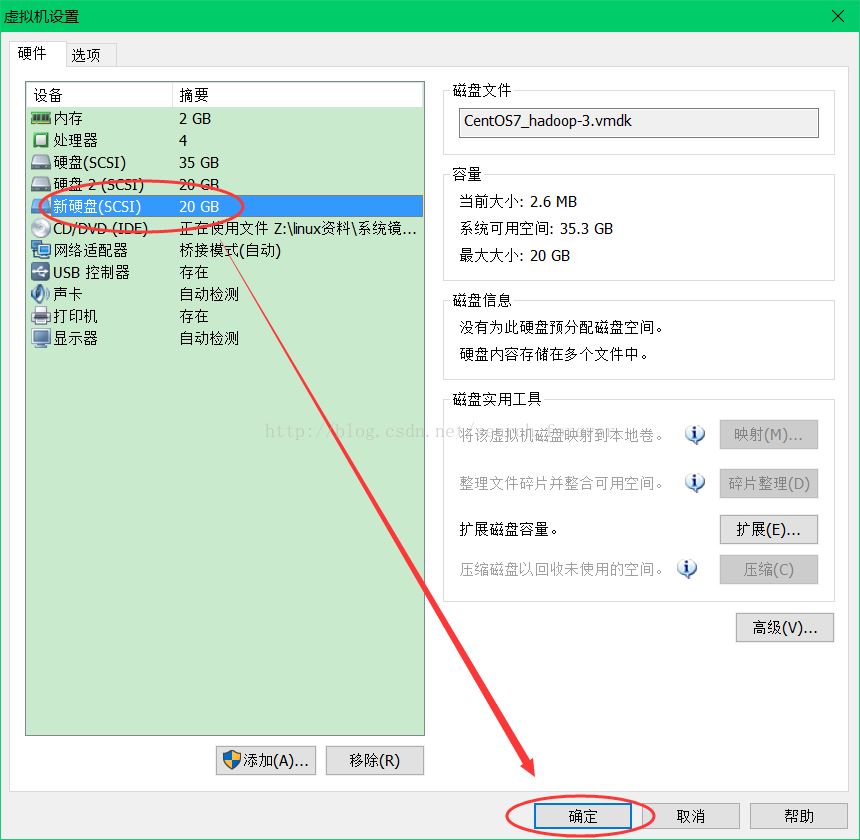
至此,添加硬盤成功。
2、將硬盤分區
要使用一塊新的硬盤,需要先將硬盤分區,然后掛在文件系統上才能使用。
這里普及一下linux的文件系統與硬盤以及分區的關系。按照一個“由硬到軟”的順序來講,首先是硬盤,是物理的;我們要使用這個物理硬盤,需要將物理硬盤分成一個一個的分區;而我們在使用操作系統時,則通過文件系統來操作文件。文件系統這個“軟件“是通過分區與硬盤這個“硬件”進行聯系的:硬盤分成區后,以分區的形式掛在文件系統上。
舉例比較windows與linux文件系統的區別:
對于windows來講,比如我們的電腦上只安裝了一塊硬盤,這個硬盤分了四個區,對應我們文件系統中的CDEF盤。即四個分區在我們使用者看來是平級的。這時如果添加了一個
對于linux來講,硬盤也是以分區的形式掛載在文件系統上。這點與windows一致。不同的是,windows有多個文件系統樹(C:D:E:F:),而linux只有一個文件系統樹,也就是我們看到的,所有的目錄以及文件都是在根目錄 / 下的。那么linux是怎么掛的呢?linux會將不同的分區掛在不同的目錄下。
如圖:
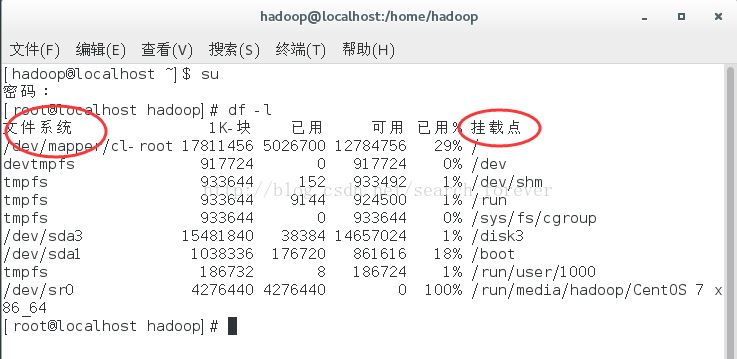
圖中,文件系統其實就是我們上邊講的分區,這些文件系統(分區)共同組成了我們linux整個的文件系統。這里注意,其實文件系統與分區是統一的,可以認為分區是文件系統的載體,我們上邊講它們兩者的關系,只是為了進一步幫助理解。那么既然分區是掛在linux的基于根目錄的這棵“樹”上的,我們就將分區掛的這個目錄稱為掛載點。如上。
下邊我們來具體講解一下關于將硬盤分區的命令:
a、使用:fdisk -l 命令查看硬盤及分區信息,如圖:
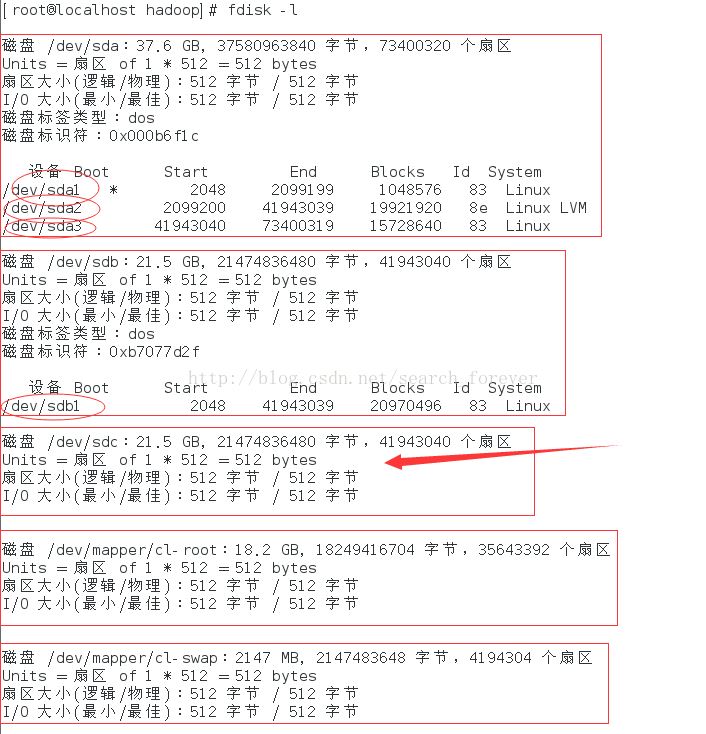
圖中,使用矩形圍起來的是硬盤,一般硬盤會按照sda、sdb、sdc的順序依次添加。下邊兩塊硬盤暫時不要考慮。
使用橢圓圈起來的是分區,如硬盤sda有三個分區,分別是sda1、sda2、sda3。
可以看到箭頭指向的硬盤sdc沒有分區,這意味著這塊硬盤尚未被使用,這就是我們新添加的硬盤。
b、通過 fdisk /dev/sdc 對新硬盤進行分區
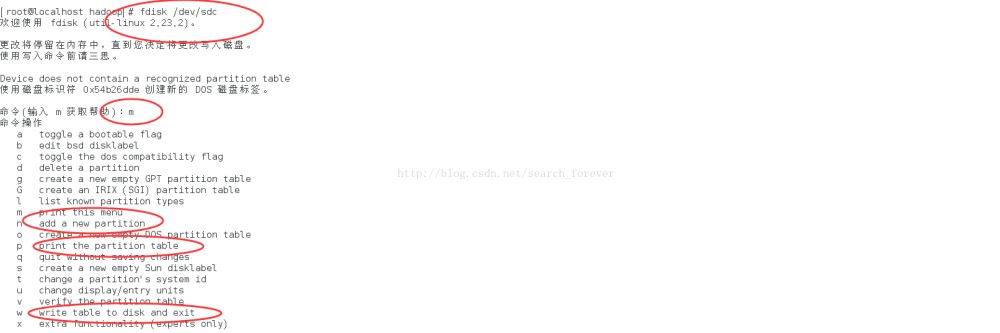
輸入m可以打印我們的操作菜單,注意上邊紅線圈出 的命令,n代表新建一個分區,p代表打印當前硬盤的分區表,w代表向硬盤寫入分區表。接下來我們依次執行。如圖:
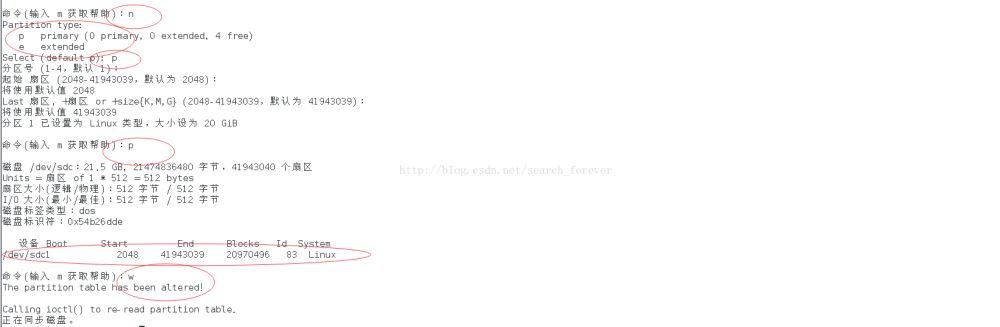
輸入n,新建一個分區,兩個選項,p代表主分區,e代表擴展分區,選擇p主分區;第二次輸入p是為了打印分區表,可以看到分區sdc1創建成功。創建過程中的分區好,起始扇區,last扇區使用默認值直接回車即可。最后輸入w,寫入分區。
c、使用 mkfs -t ext4 /dev/sdc1 將新分區格式化成ext4的格式
如圖:
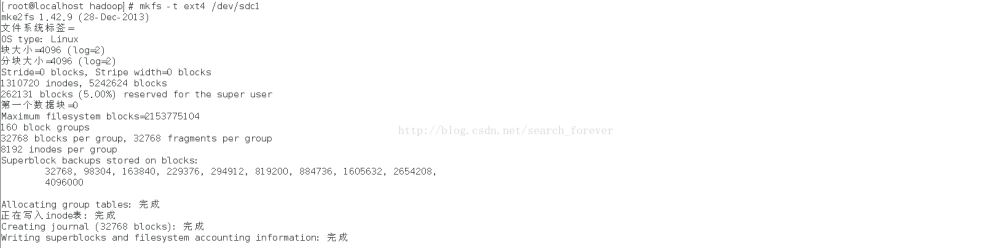
d、通過 mount /dev/sdc1 /disk5 將新的分區sdc1掛載到目錄disk5下邊
如圖:

最后,我們通過df -lh /disk5 命令查看目錄disk5,發現其確實是新的分區sdc1,掛在成功。如此,便可正常使用新加的硬盤了。
小結:用到了 fdisk df mkfs mount 等幾個命令,注意復習。
二、hadoop的命令的使用
1、首先需要執行命令使hadoop命令能夠被識別。
export PATH=$PATH:/home/hadoop/hadoop-2.5.2/bin
2、hadoop的文件系統的命令與linux的命令十分一致,下邊舉例說明:
hadoop fs -ls / 表示列出根目錄下的所有文件(夾)
hadoop fs -put readme.txt /user/hadoop/test/ 表示將readme.txt文件上傳到hdfs的/user/hadoop/test/目錄下
hadoop fs -get / /hadoop_data 表示將hdfs文件系統根目錄/下的所有文件(夾)導出到本地的/hadoop_data目錄下
hadoop fs -rm / 表示刪除hdfs文件系統中的所有文件(夾)
總結
以上所述是小編給大家介紹的hadoop遷移數據應用實例詳解,希望對大家有所幫助,如果大家有任何疑問歡迎給我留言,小編會及時回復大家的!